Kérdés
Probléma: Hogyan távolítható el a Smart PC Mechanic?
Fogalmam sincs, hogyan került a Smart PC Mechanic a számítógépemre. Nem én telepítettem, ezért feltételezem, hogy vírus. Furcsa, hogy a vírusirtóm nem észlelte, mivel néhány napja frissítettem a definíciókat. Amikor megismételhető vizsgálatot futtatok, az sem észlel vírust. Meg tudná mondani, hogy távolítsam el a Smart PC Mechanic programot?
Megoldott Válasz
A Smart PC Mechanic azt állítja, hogy egy PC-optimalizáló eszköz[1] képes észlelni a rosszindulatú programokat, a potenciálisan nemkívánatos programokat, a rendszerfájlokkal kapcsolatos problémákat, az indítási problémákat és számos egyéb feladatot. Fejlesztője azt állítja, hogy a rendszernek van egy erős motorja, amely teljes rendszerellenőrzést hajt végre a sz időt, és részletes listát küld a meglévő problémákról, amelyek negatívan befolyásolják a PC-t teljesítmény.
A kiberbiztonsági szakértők és a Windows operációs rendszer technikusai azonban meglehetősen ellentétes véleményt fogalmaznak meg a programról. Bár nem kezelik súlyos kiberfenyegetésként, a legtöbben egyetértenek abban, hogy a Smart PC A Mechanic egy potenciálisan nem kívánt program (PUP), ami finoman szólva nem szükséges eszköz tartása.
A nem jogosult terjesztési módszer az egyik olyan tényező, amely negatív hírnevet hoz létre a Smart PC Mechanicról. Ez utóbbit főként csomagban terjesztik, vagyis az interneten mint egy más ingyenes programok csatolása, és gyakran a felhasználó beleegyezése nélkül telepíthető PC-re megfelelően.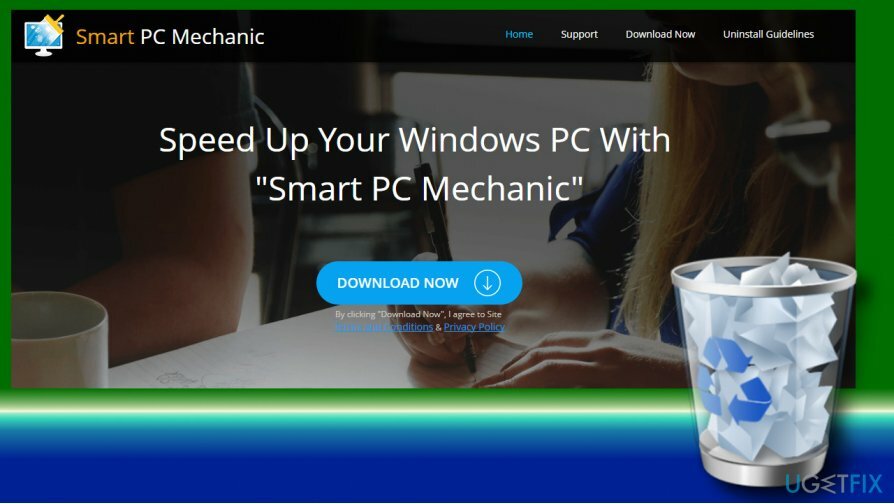
Ha már a Smart PC Mechanic teljesítményéről beszélünk, az sem növeli a bizalmat. A BleepingComputer szakértői szerint[2] A program által észlelt számos probléma nincs negatív hatással a számítógép teljesítményére, de a vizsgálati napló súlyos vagy közepes súlyosságúnak jelzi.
Végül, de nem utolsósorban azt bizonyítja, hogy ez a PC-optimalizáló nem a legjobb választás, a Smart PC Mechanic kapcsolata a trójai fertőzéssel. VirusTotal elemzés[3] A Smart PC Mechanic PUP programból kiderült, hogy az spcmsetup.exe futtatható fájlja egy trójai programot tartalmaz. Ezért sok biztonsági gyártó a programot PUP-nak és vírusnak minősíti.
Smart PC Mechanic Uninstall Guide
A fájlok eltávolításához meg kell vásárolnia a következő licencelt verzióját Reimage Reimage távolítsa el a szoftvert.
Dióhéjban a Smart PC Mechanic PC optimalizáló nem megbízható alkalmazás. Nemcsak a számítógép teljesítményét csökkentheti, és rosszindulatú fájlokat juttathat be, hanem végzetes rendszerfájlokat is elindíthat azáltal, hogy eltávolítja a rossz rendszerleíró bejegyzéseket vagy az alapvető rendszerfájlokat. Szerencsére a Smart PC Mechanicnek teljes terméklicenc vásárlása szükséges az összes észlelt probléma kijavításához. Ennek a követelménynek köszönhetően a legtöbb ember visszatartja a további lépéseket, vagy kéri, hogy kutatást kezdeményezzen az eszközzel kapcsolatban.
Ha a semmiből találta a Smart PC Mechanic PUP-ot a számítógépén, javasoljuk, hogy távolítsa el, és ezt az alábbi lépések végrehajtásával teheti meg:
Távolítsa el a Smart PC Mechanic szoftvert manuálisan
- Kattintson Ctrl + Shift + Esc kinyitni Feladatkezelő.
- Keresse meg a Smart PC Mechanic folyamatot, kattintson rá jobb gombbal, és válassza ki Nyissa meg a fájl helyét.
- nyomja meg Print Screen gombot a Törlés gomb mellett, hogy megjegyezze az eszköz helyét.
- Most kattintson a jobb gombbal a Smart PC Mechanic folyamatra Feladatkezelő és válassza ki Utolsó feladat.
- Zárja be a Feladatkezelőt, és kattintson a gombra Windows billentyű + I.
- Válassza ki Alkalmazások elemre és nyitott Alkalmazások és funkciók szakaszt a bal oldali ablaktáblán.
- Keresse meg a Smart PC Mechanic elemet, kattintson rá, és válassza ki Eltávolítás.
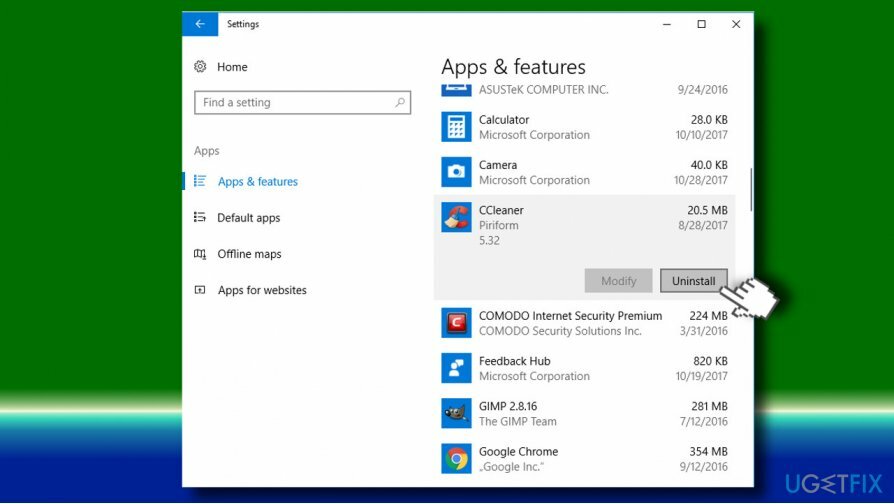
- Végül ellenőrizze a Smart PC Mechanic helyét (amelyet a Feladatkezelő elérésekor ellenőrizte), és ellenőrizze, hogy a programot sikeresen eltávolították-e.
- Ezután nyissa meg Fájlkezelő, kattintson Kilátás fület, és válassza ki Opciók.
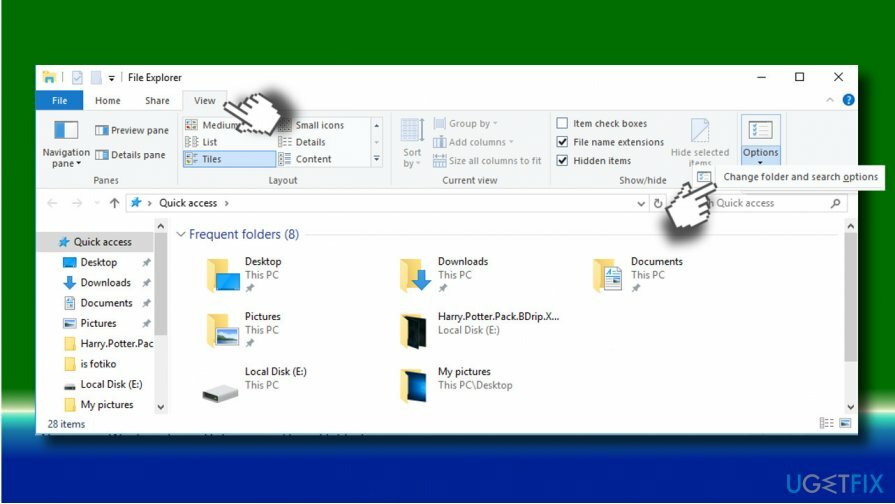
- Jelölje meg a Rejtett fájlok, mappák és meghajtók megjelenítése.
- Most nyomja meg Windows billentyű + R, típus regedit, és nyomja meg Belép.
- Nyisd ki Szerkesztés fül, kattintson Keresse meg a következőt és írja be: Smart PC Mechanic.
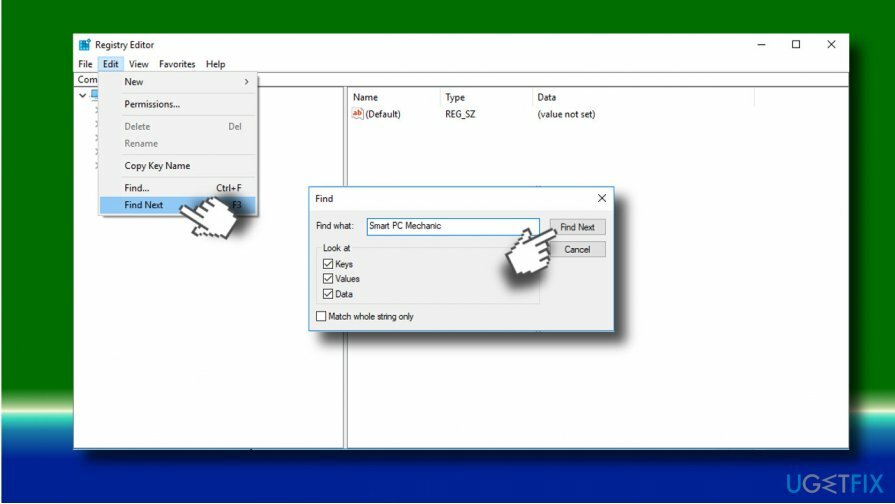
- Ha a kereső az optimalizáló néhány maradványát észleli, távolítsa el őket.
Távolítsa el a Smart PC Mechanic szoftvert egy professzionális kártevőirtó eszközzel
A legtöbb neves biztonsági gyártó már felvette a Smart PC Mechanic-ot a PUP/vírus adatbázisba. Ezért egy professzionális és nagy teljesítményű víruskeresővel végzett teljes rendszervizsgálatnak gond nélkül ki kell küszöbölnie ezt a programot. Erre a célra javasoljuk a használatát ReimageMac mosógép X9.
Távolítsa el a Smart PC Mechanic szoftvert egy szoftvereltávolító eszközzel
A Smart PC Mechanic utolsó lehetősége egy megbízható szoftvereltávolító eszköz. Ha a víruskereső nem észlelte ezt a programot, vagy nem tudja manuálisan eltávolítani, mert nem szerepel a Programok és szolgáltatások között, használhatja Perfect Uninstaller. Telepítse a segédprogramot, és indítsa el a végrehajtható fájlt. A telepítés után állítsa be az irreleváns alkalmazás eltávolítására.
Egyetlen kattintással megszabadulhat a programoktól
Ezt a programot az ugetfix.com szakértői által bemutatott lépésről lépésre ismertetett útmutató segítségével távolíthatja el. Az idő megtakarítása érdekében olyan eszközöket is kiválasztottunk, amelyek segítségével automatikusan elvégezheti ezt a feladatot. Ha siet, vagy úgy érzi, hogy nincs elég tapasztalata a program önálló eltávolításához, nyugodtan használja az alábbi megoldásokat:
Ajánlat
csináld most!
Letöltéseltávolító szoftverBoldogság
Garancia
csináld most!
Letöltéseltávolító szoftverBoldogság
Garancia
Ha nem sikerült eltávolítani a programot a Reimage segítségével, értesítse ügyfélszolgálatunkat a problémáiról. Ügyeljen arra, hogy a lehető legtöbb részletet megadja. Kérjük, adjon meg minden olyan részletet, amelyet Ön szerint tudnunk kell a problémájával kapcsolatban.
Ez a szabadalmaztatott javítási eljárás 25 millió komponensből álló adatbázist használ, amely képes pótolni a felhasználó számítógépén található sérült vagy hiányzó fájlokat.
A sérült rendszer javításához meg kell vásárolnia a licencelt verziót Reimage malware-eltávolító eszköz.

Hozzáférés a földrajzilag korlátozott videotartalomhoz VPN-en keresztül
Privát internet-hozzáférés egy VPN, amely megakadályozhatja az internetszolgáltatót, a kormány, és harmadik felek sem követhetik nyomon online, és lehetővé teszik, hogy teljesen névtelen maradjon. A szoftver dedikált szervereket biztosít a torrentezéshez és a streaminghez, biztosítva az optimális teljesítményt, és nem lassítja le. A földrajzi korlátozásokat is megkerülheti, és korlátozás nélkül megtekintheti az olyan szolgáltatásokat, mint a Netflix, BBC, Disney+ és más népszerű streaming szolgáltatások, függetlenül attól, hogy hol tartózkodik.
Ne fizessen a ransomware szerzőknek – használjon alternatív adat-helyreállítási lehetőségeket
A rosszindulatú programok, különösen a zsarolóprogramok messze a legnagyobb veszélyt jelentik képeire, videóira, munkahelyi vagy iskolai fájljaira. Mivel a kiberbűnözők robusztus titkosítási algoritmust használnak az adatok zárolására, az már nem használható addig, amíg ki nem fizetik a váltságdíjat bitcoinban. Ahelyett, hogy fizet a hackereknek, először próbáljon alternatívát használni felépülés olyan módszereket, amelyek segíthetnek visszakeresni az elveszett adatok legalább egy részét. Ellenkező esetben a pénzét is elveszítheti a fájlokkal együtt. Az egyik legjobb eszköz, amely vissza tudja állítani a titkosított fájlok legalább egy részét - Data Recovery Pro.